- 不器用でも楽しい!はじめての編み物
メモ帳から卒業!おすすめテキストエディタ「Atom」の使い方
メモ帳から卒業!おすすめテキストエディタ「Atom」の使い方

この記事は公開から1年以上経過しています。
こんにちは、最近プログラミングを勉強しだしたKISARAです。
みなさん、テキストエディタって何を使ってらっしゃいますか?最近、Atomがおすすめと小耳にはさんだのでさっそくダウンロードしてみました。
今回はAtomのインストール方法から、日本語化の方法におすすめのパッケージまでご紹介したいと思います!
Atomってどんなテキストエディタ?
みなさんはテキストエディタを使っている中で、こんな機能があったらいいのに!と思った事ありませんか?Atomはそんな皆さんの、あれが欲しいを叶えてくれる(かも?)なテキストエディタなのです。
わたしはまだまだテキストエディタ初心者なので、Atomを使用して驚きがたくさんでした。
その中でも一番の驚きが、無料で使えるということ!
実際わたしも、色々とテキストエディタを探しているときに、便利な機能付きのテキストエディタを見つけたと思うと、有料というパターンが多々ありました。
なので今回Atomに出会って、無料でこんな便利なんて!!!もっと早く知りたかった!と心の底から思いました (。☉∆☉)ワァオ☆
ぜひ皆さまもこの機会にAtomを知っていただけたらと思います!
まずはインストールから始めよう!
今回はwindows10(64bit)の環境でインストールする方法を解説しています。
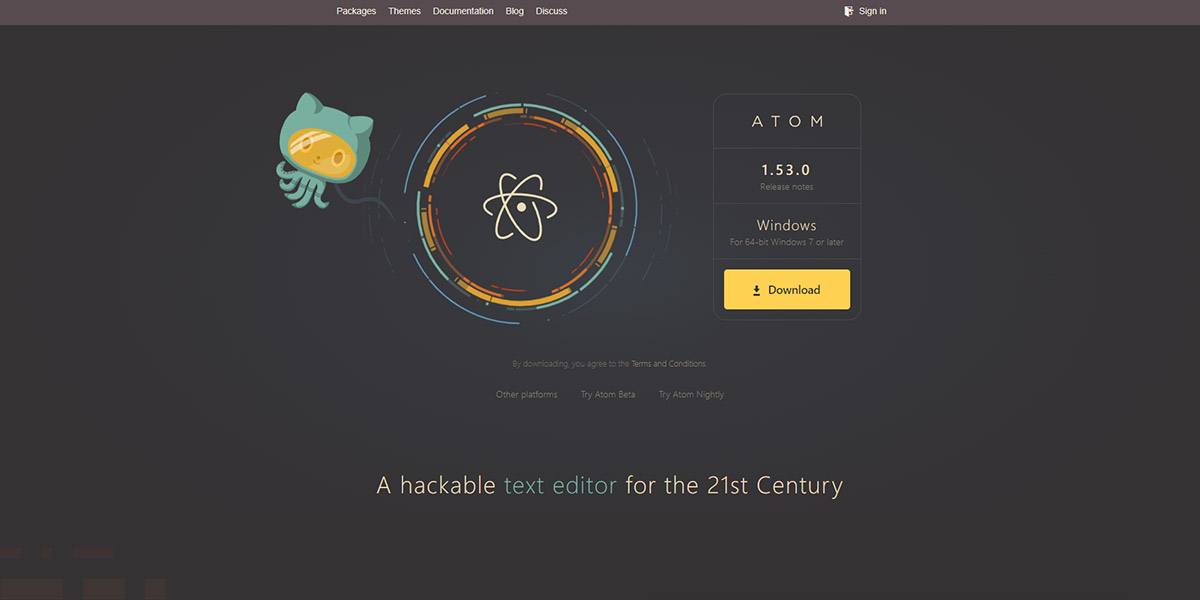
①「Atom」公式サイトにアクセスします
②トップページ内の「DownLoad」をクリックします
③インストーラー「AtomSetup-x64.exe」をダウンロードします
④ダウンロードした「AtomSetup-x64.exe」をクリックします
⑤インストール完了後に「Atom」が立ち上がります
Atomを日本語化してみよう♪
インストール直後は各種メニュー項目は英語に設定されていますが、これを「japanese-menu」というパッケージをインストールすることで日本語化することができます。
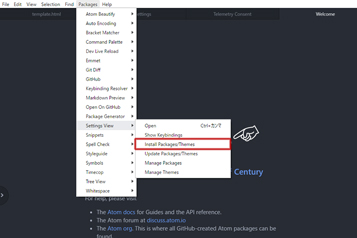
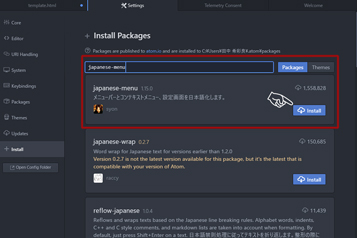
①メニューバー「①Packages」→「Settings View」→「Install Packages/Themes」を選択します
②「+ Install Packages」上部のテキストボックスに「japanese-menu」と入力し「Packages」をクリックします
③「japanese-menu」のパッケージリストが表示されたら「Install」をクリックします
④パッケージのインストールが完了した時点で、Atomが日本語化されています!
Atomおすすめパッケージ☆
パッケージとはAtomで使える拡張機能のことなのですが、自分にあったパッケージをインストールしていただく事で使いやすさ倍増!ぜひ自分好みのAtomにカスタマイズしてみてください。
今回はいくつか、わたしのおすすめパッケージをご紹介したいと思います!
emmet
HTMLとCSSを独自の省略記法でサポートしてくれます。
何これ神様!と言っても過言ではないほどコードを書くのがめっちゃ楽になります!
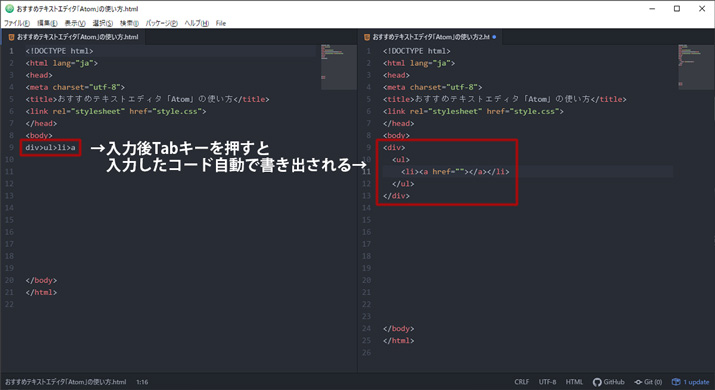
書き出したいHTMLタグを「>」で繋いだコードを入力し、入力の末尾でTabキーを押すと、入力したコードが「>」部分でネスト化されたHTMLコードが自動で書き出されます。
pigments
入力したカラーコードが表示色でハイライトされて、直感的にわかるようになります。
設定したものの、あれ?ここどんな色に設定したっけ???なーんてあるあるですよね。 そんな時に一目で設定した色がわかるので、超絶便利!
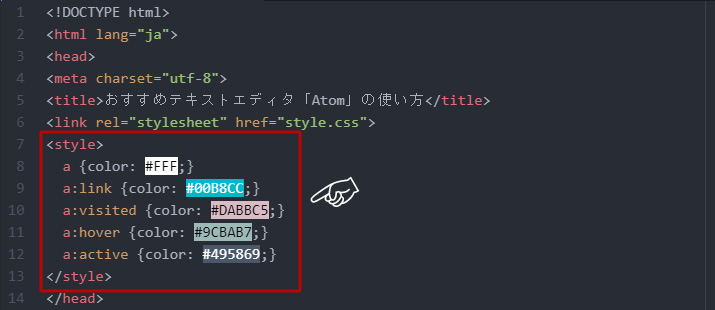
color-picker
カラーを見ながら選択ができます。また、もともと設定しているカラーと新たに選択したカラーの比較ができるのも便利な点です!
どっちのカラーにしようかなんて悩んでいる時も、比較が簡単だからスムーズにカラー選択ができそうですね。
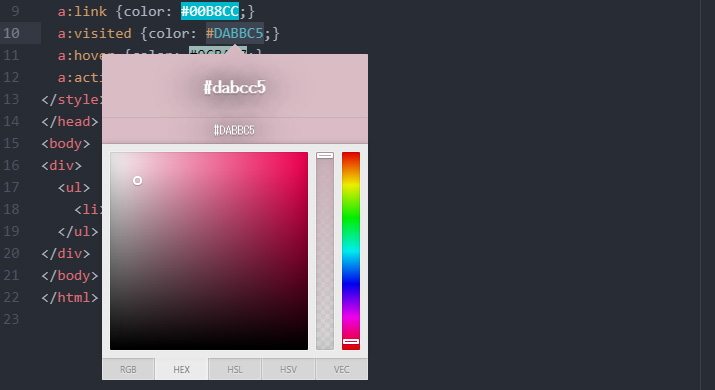
atom-beautify
自動的にインデントを入れてソースコードを綺麗に整形してくれます。これもとっても時短になるので、おすすめです!
クリックひとつでキレイにインデントされる瞬間が最高ですっ!個人的には一番好きなパッケージかも(゚∀゚)
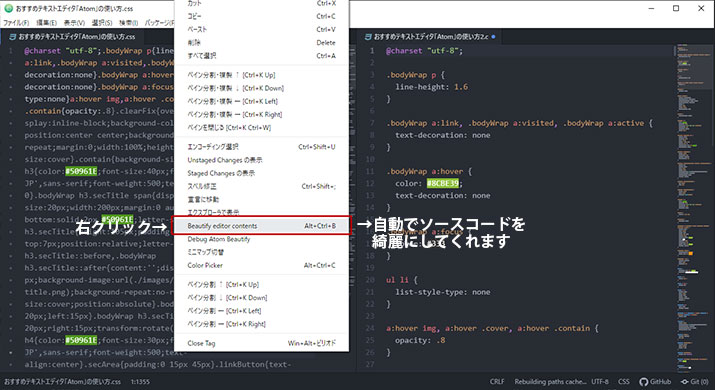
と、まだまだパッケージはたくさんありますが、今回はわたしのおすすめパッケージ4選をご紹介させていただきました(^^)/
逆に「こんな便利なパッケージがあるよ!」という方、ぜひお教えいただけると嬉しいです!
最後に
無料で使えて機能性も抜群のAtom。
みんなでAtomを使って楽しくプログラミングしてみましょう~!!
[スタッフブログ]関連記事
Service
Contact
インフォコネクトに相談してみませんか?
経営コンサルティングからITサービス活用支援、ホームページ制作などに関するご依頼や、ご質問・ご相談など、なんでもお気軽にお問い合わせください。
